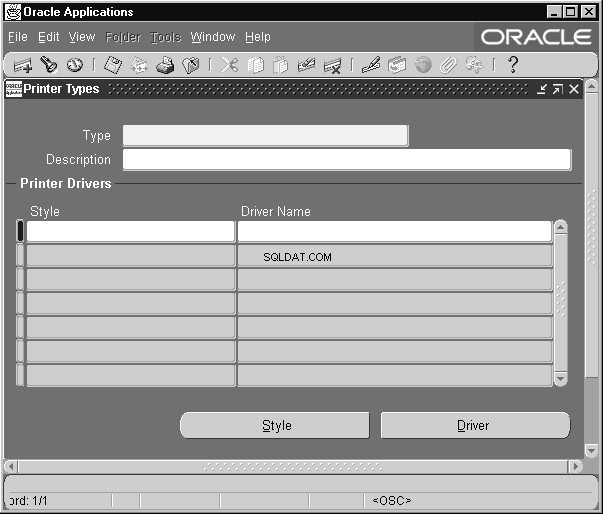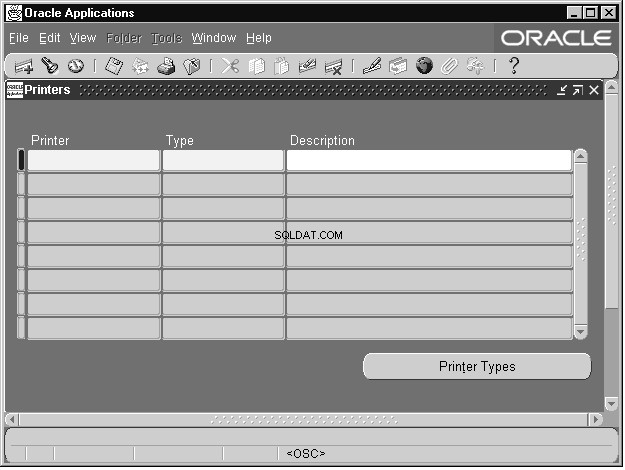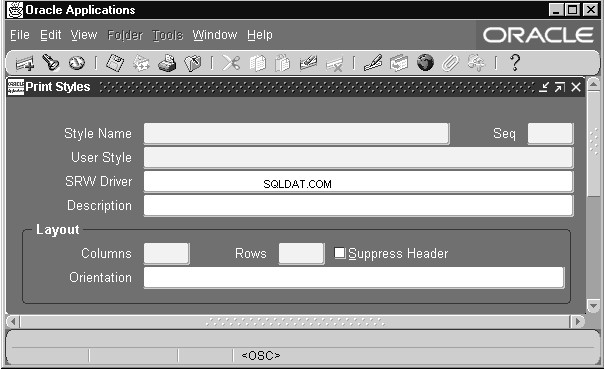Indholdsfortegnelse
Oracle Apps-printerforespørgsler
Tjek hvilken printer, samtidig anmodning, der skal udskrive
VÆLG NUMBER_OF_COPIES ,NLS_LANGUAGE ,NLS_TERRITORY ,PRINTER ,PRINT_STYLE ,COMPLETION_TEXT ,OUTPUT_FILE_TYPE ,NLS_CODESET ,OUTFILE_NODE_NAME,OUTFILE_NAMEFROM apps.FND_CONCURRID=forud for apps.FND_CONCURRID>Tjek printstilen og andre ting for den samtidige anmodning
VÆLG PRINTER_STYLE_NAME ,SRW_DRIVER ,WIDTH , LENGTH ,ORIENTATION FRA apps.FND_PRINTER_STYLESWHERE PRINTER_STYLE_NAME=(VÆLG PRINT_STYLE FRA apps.FND_CONCURRENT_REQUESTS WHERE=&pre>REQUESTID_);Tjek printerdriverne og andre ting for den samtidige anmodning
SELECT PRINTER_DRIVER_NAME,USER_PRINTER_DRIVER_NAME ,PRINTER_DRIVER_METHOD_CODE ,SPOOL_FLAG ,SRW_DRIVER ,COMMAND_NAME ,ARGUMENTS ,INITIALIZATION , RESETFROM apps.FND_PRINTER_DRIVERSWHERE PRINTER_DRIVER_NAME =( SELECT PRINTER_DRIVER FROM apps.FND_PRINTER_INFORMATION WHERE PRINTER_STYLE=( SELECT PRINT_STYLE FROM apps.FND_CONCURRENT_REQUESTS WHERE REQUEST_ID=&1 AND PRINTER_TYPE=(VÆLG PRINTER_TYPE FRA apps.FND_PRINTER WHERE PRINTER_NAME=(VÆLG PRINTERFRA apps.FND_CONCURRENT_REQUESTS WHERE REQUEST_ID=&REQID)) );Sådan registreres printeren
- Konfigurer printeren på OS-niveau
- Tilføj en gyldig post i værtsfilen (printernavn og IP-adresse)
- Log ind på systemadministratoransvar
- Naviger til Installer> Printer> Registrer
- Definer en ny printer ved at indtaste det printernavn, du har angivet i værtsfilen
- Gem
- Bounce Concurrent Manager
- Send enhver standard samtidig anmodning
Printernavigationstrin
Printertyper> Naviger - Installer - Printer - Typer FNDPRTYPPrinter> Naviger -Installer - Printer - Registrer FNDPRMPRUdskriv stilarter> Naviger - Installer - Printer - Stil FNDPRRPSPrinterdriver> Naviger - Installer - Printer - Driver FNDPRMPD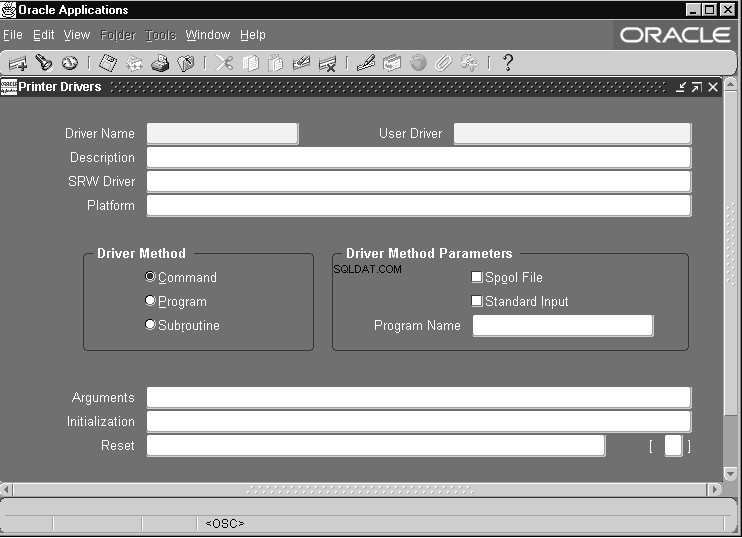
Vigtige printertabeller
Alle registrerede printeroplysninger er gemt i nedenstående tabeller.
FND_PRINTERFND_PRINTER_INFORMATIONFND_PRINTER_STYLESFND_PRINTER_DRIVERSSådan sletter du printere fra Oracle-apps
1. Naviger til Installer:Printer:Registrer
på menuværktøjslinjen
2. Spørg målprinterens navn
3. Vælg Rediger:SletVi kan bekræfte sletningen ved at køre nedenstående forespørgsel
vælg PRINTER_NAME fra fnd_printer, hvor printernavn som'; Printernavnet skelner mellem store og små bogstaver.
Relateret Metalink-artikel
Sådan fjerner du effektivt en Oracle Applications-printer [ID 370372.1]
Printerprofilindstilling i Oracle-apps
Der er hovedsageligt to profilmuligheder for Printer
Profil:Printer -> Dette er til indstilling af printernavn
Profil:Samtidige rapportkopier -> Dette er for at indstille antallet af kopier, der skal udskrives
Vi kan konfigurere standardprinter og rapportere kopier for en bestemt bruger ved at indstille ovenstående profil på brugerniveau
Relaterede artikler
sql-forespørgsel for at finde patches anvendt i oracle r12
oracle apps-forespørgsler til DBA
oracle apps dba-interviewspørgsmål
JDK i Oracle Apps